如果您想 将音频转换为MP3 格式,出于多种原因,它可能是一项有用的任务。 也许您是一位音乐家,希望让您的曲目更易于访问,或者是一位播客,希望确保您的剧集可以在任何设备上播放。 也许您遇到过一种罕见或晦涩的音频文件,只能以特定格式播放,您需要将其转换为 MP3 以便于播放。
无论您出于何种原因,都有多种工具可帮助您快速轻松地将音频文件转换为 MP3。 在本文中,我们将探讨一些 可用于转换音频的顶级工具 到 MP3 格式。
内容: 第 1 部分:音频到 MP3 转换的推荐工具第 2 部分:免费在线将音频转换为 MP3部分3。 结论
第 1 部分:音频到 MP3 转换的推荐工具

1. iMyMac视频转换器
iMyMac视频转换器 是一款软件工具,允许用户将视频和音频文件转换为多种格式,包括 MP3、MP4、MOV、AVI 等。 尝试 将 MOV 转换为 MP3 如果你需要的话。 iMyMac Video Converter 的独特之处在于其用户友好的界面和一系列功能,使转换过程快速而简单。
除了转换文件之外,该软件还包括编辑工具,例如裁剪、修整视频和添加水印的功能。 它还支持批处理,允许用户一次转换多个文件,并提供高速转换,同时将质量损失降至最低。 总的来说,iMyMac Video Converter 对于任何想要转换和编辑视频和音频文件的人来说都是一个多功能且强大的工具。
以下是使用 iMyMac Video Converter 将音频转换为 MP3 的一般步骤:
- 下载并安装 您计算机上的 iMyMac 视频转换器。
- 启动该程序并单击“添加文件“按钮导入要转换的视频或音频文件。或者,您可以将文件直接拖放到程序中。
- 选择要将文件转换为的输出格式。 您还可以选择转换为特定设备,例如 iPhone 或 iPad。
- 如果您想编辑视频,请点击“编辑” 按钮访问编辑工具。在这里,您可以对视频进行修剪、裁剪、添加水印或字幕。
- 做出选择后,单击“导出模板" 按钮开始转换过程。
- 转换完成后,您可以 在输出文件夹中找到转换后的文件 你选择了。

2。 VLC媒体播放器
VLC 媒体播放器是一款免费的开源媒体播放器,可用于多种平台,包括 Windows、macOS、Linux、Android 和 iOS。 除了播放各种媒体文件格式(包括视频和音频文件、DVD 和 CD)之外,VLC 还提供一些基本的转换功能。
使用 VLC,您不仅可以将音频转换为 MP3,还可以将视频和音频文件转换为多种格式,包括 MP4、AVI 和 MP3。 转换过程相对简单,包括选择要转换的文件、选择输出格式以及指定输出文件夹。 VLC 还允许您调整一些基本转换设置,例如视频编解码器、 比特率和分辨率.
虽然 VLC 的转换功能相对基础,但它是快速转换媒体文件的有用工具,无需下载或购买专用转换软件。 此外,由于 VLC 是开源的,因此社区不断更新和改进,使其成为可靠且多功能的媒体播放和转换工具。
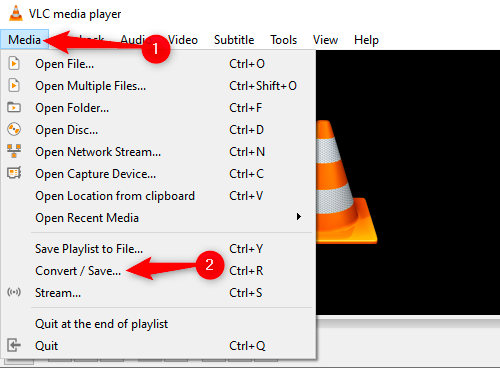
3。 手刹
Handbrake 是一款免费开源视频转码器软件,兼容 Windows、Mac 和 Linux 操作系统。 它使用户能够将视频文件从一种格式转换为另一种格式并调整各种设置,包括 视频和音频编解码器、比特率和分辨率。
Handbrake 最显着的功能之一是其广泛的输入格式支持,包括 DVD 和蓝光光盘以及各种格式的视频文件。 它还为用户提供了 iPhone、iPad 和 Android 设备等流行设备的预设配置文件,使用户可以更轻松地选择适合自己需求的最佳设置。 尝试使用 HandBrake 轻松将音频转换为 MP3。
除了转换之外,Handbrake 还包括基本的视频编辑工具,例如裁剪、调整大小以及调整颜色和滤镜的功能。 此外,它还提供批处理功能,允许用户同时转换多个文件,并为高级用户提供命令行界面。
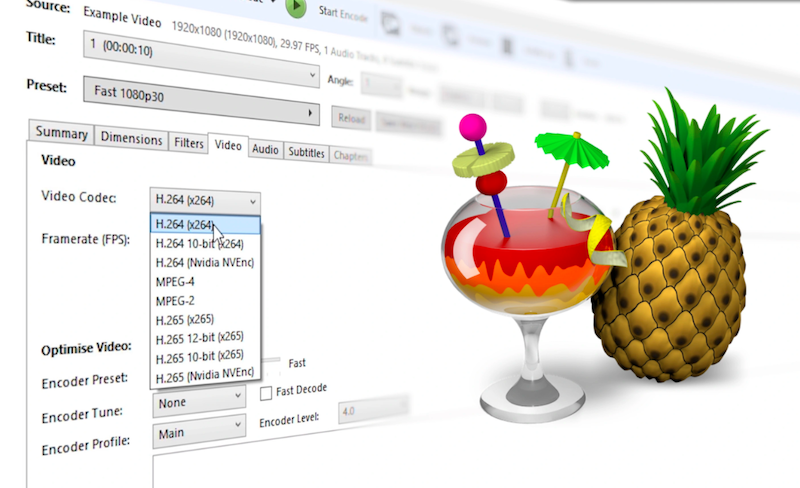
总体而言,Handbrake 是一款功能强大且多功能的视频转换工具,可作为免费开源软件包提供,适合基础用户和高级用户。
第 2 部分:免费在线将音频转换为 MP3
工具 01. Zamzar.com
用户可以使用 Zamzar.com 的网络服务将各种文件格式转换为其他格式,而无需在计算机上安装任何软件。 该平台支持多种文件类型,包括论文、电子书、音频、视频和照片。 该网站允许用户上传文件,选择输出格式,然后收到一封电子邮件,其中包含转换后文件的下载链接。
该服务的基本使用是免费的,更高级的功能只有通过订阅计划才能获得。 Zamzar.com 上提供的其他有用功能包括批量转换数据、从 URL 转换数据以及将数据直接存储到 Dropbox 和 Google Drive 等云存储服务。 Zamzar.com 是一种易于使用、独立于平台的 Web 服务,可以从任何具有互联网连接的设备查看和使用。
使用它将音频转换为MP3的步骤如下:
- 打开浏览器访问 Zamzar.com 网站。
- 单击“添加文件”选项将允许您选择要转换的文件。该文件也可以直接拖放到网站上。
- 通过单击文件旁边的下拉菜单,选择所需的输出格式。
- 接收 download 转换后的文件的链接, 输入你的电子邮箱地址 在给出的文本框中。
- 要开始转换过程,请单击“转化率“按钮。
- 等待直到转换完成。 文件的大小和服务器负载会影响转换所需的时间。
- 转换完成后,您将收到一封电子邮件,其中包含下载转换后的文件的链接。 到 download 转换后的文件,请单击电子邮件中的链接。
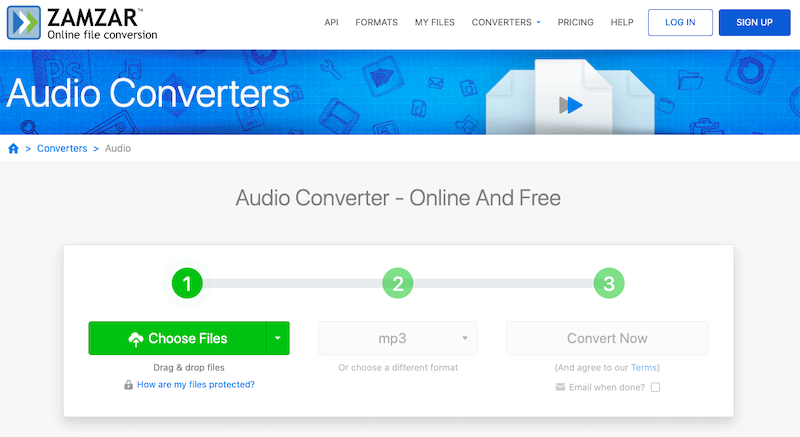
工具 02. Convertio.co
用户可以使用在线文件转换工具 Convertio 快速将多种文件类型从一种格式转换为另一种格式。 它支持多种媒体形式,包括音频、视频、图片、文档和电子书。 Convertio 的显着特点之一是它对数百种以上文件类型的兼容性,这使其成为需要将数据转换为各种格式的客户的非常灵活的解决方案。
Convertio 提供的高级功能包括自定义转换选项设置、自动工作流程创建以及与第三方应用程序的集成。 将音频转换为 MP3 的转换过程很简单,并且该平台易于用户使用。
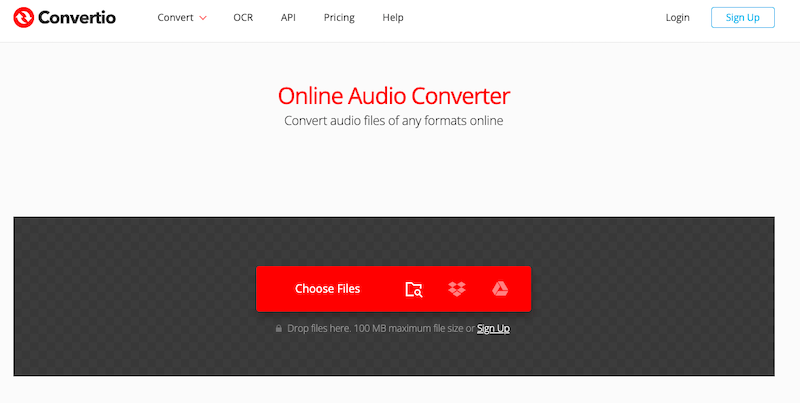
部分3。 结论
总之,有多种工具可用于将音频转换为 MP3 格式,每种工具都有自己的优点和缺点。 在我们讨论的工具中,iMyMac Video Converter 因其用户友好的界面、强大的转换功能和广泛的附加功能而脱颖而出,成为最佳选择。
无论您是要转换单个文件还是批量转换多个文件,iMyMac Video Converter 都是一款可靠且高效的工具,可以提供出色的结果。 因此,如果您正在寻找可靠且功能齐全的音频转换器,我们强烈建议您尝试一下 iMyMac Video Converter。



